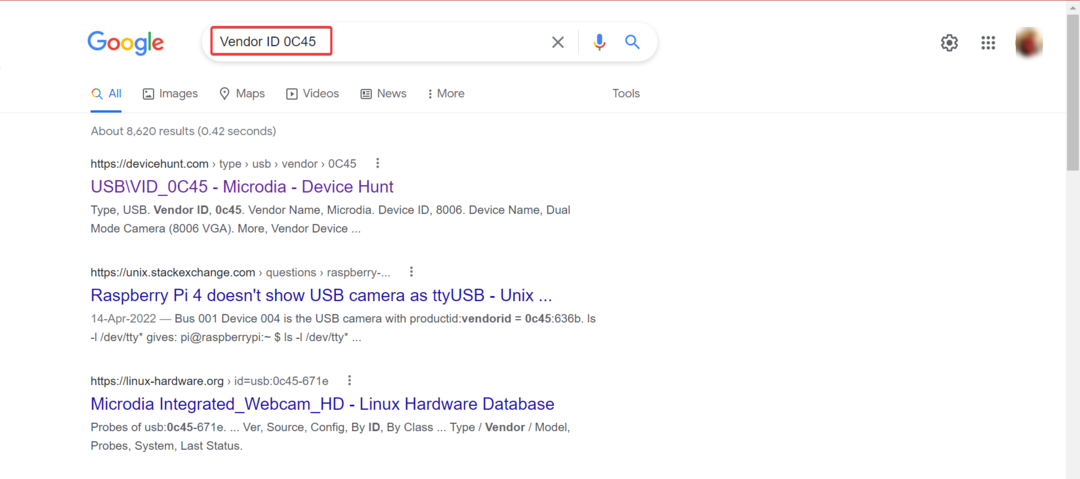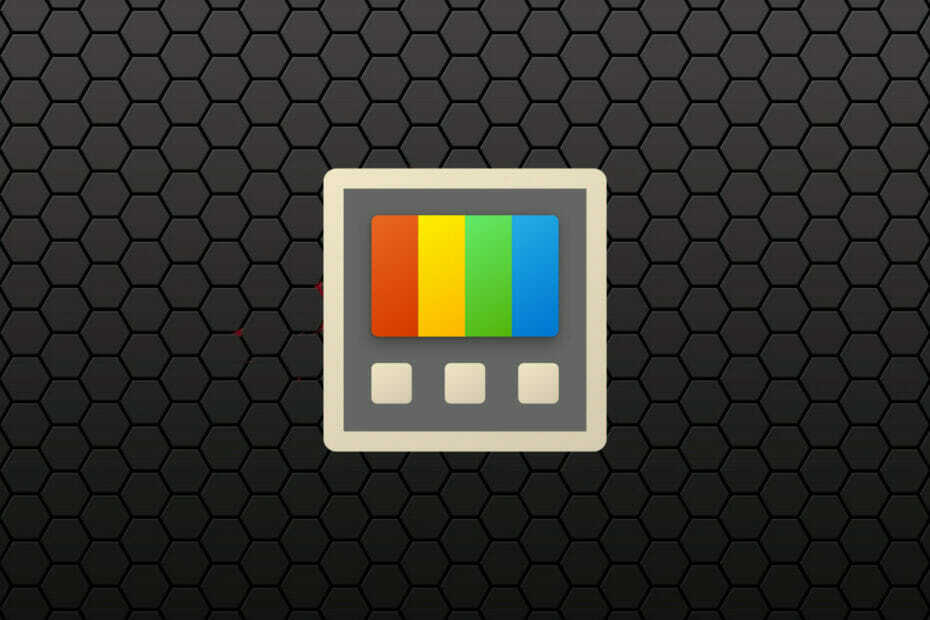Sørg for, at du har en stabil internetforbindelse
- For at omgå ESPN, der beder om en tv-udbyder-prompt, skal du gå til ESPN+ Indstillinger> Tv-udbyder og derefter logge på ved hjælp af loginoplysningerne for streamingtjenestens konto.
- Fortsæt med at læse for at lære om flere løsninger.

Hvis opfordringen om at vælge en tv-udbyder, når du forsøger at tilmelde dig ESPN Plus, har efterladt dig forvirret, kan denne guide hjælpe!
Vi vil diskutere de sandsynlige årsager og tilbyde praktiske løsninger til tilmelding til ESPN uden behov for en tv-udbyder, så du kan se dine yndlingssportsgrene.
Hvorfor har jeg brug for en tv-udbyder, hvis jeg har ESPN+?
Et ESPN+-abonnement giver ikke adgang til ESPN-tv-netværkets indhold, og hvis du vil se det, skal du have et satellit- eller kabelabonnement.
Du kan dog nyde live-shows, et on-demand-bibliotek, studieshows og andet eksklusivt indhold med et separat abonnement. Hvis du allerede har tjenesten og stadig får denne fejl, er nogle af de almindelige årsager:
Hvordan tester, anmelder og vurderer vi?
Vi har arbejdet de sidste 6 måneder på at opbygge et nyt anmeldelsessystem for, hvordan vi producerer indhold. Ved at bruge det har vi efterfølgende lavet de fleste af vores artikler om for at give faktisk praktisk ekspertise på de guider, vi lavede.
For flere detaljer kan du læse hvordan vi tester, anmelder og vurderer på WindowsReport.
- Forkerte kontooplysninger.
- ESPN Plus-appen er forældet.
- Ødelagt app-cache.
- Du bruger appen med mere end 3 brugere.
- Hvordan omgår jeg ESPN TV-udbyderen?
- 1. Log ind med streamingtjenesten
- 2. Slet browserhistorikken og deaktiver udvidelser (fungerer til computer og mobile enheder)
- 3. Ryd ESPN Plus-cachen (mobilenheder eller tv)
- 4. Opdater appen
- Hvad er den billigste måde at få ESPN på?
Hvordan omgår jeg ESPN TV-udbyderen?
Før du fortsætter med nogen trin for at løse problemet, skal du gennemgå følgende foreløbige kontroller:
- Bekræft, om du har en stabil forbindelse med mindst 25 Mbps hastighed.
- Streamingenheder som Apple TV, Android Smart TV, Fire TV stick eller Roku.
- ESPN Plus aktivt abonnement med den nævnte enhedsgrænse.
1. Log ind med streamingtjenesten
- Start ESPN Plus-appen på dit tv eller mobilenhed.
- Find Indstillinger.

- Vælg TV udbyder mulighed.

- Vælg din tjenesteudbyder på listen, og se efter navnet på streamingtjenesten, du har.

- Indtast loginoplysningerne og log ind for at slippe af med ESPN spørger efter tv-udbyder problem.
2. Slet browserhistorikken og deaktiver udvidelser (fungerer til computer og mobile enheder)
- Start den browser, du normalt bruger; vi demonstrerer trin ved hjælp af Google Chrome. Find og klik på tre prikker ikon, og vælg derefter Indstillinger fra rullelisten.

- Klik Privatliv og sikkerhed, og vælg derefter Slet browserdata.

- Til Tidsinterval, Vælg Hele tiden fra rullelisten, og sæt et flueben ud for Cookies og andre webstedsdata, & Cachelagrede billeder og filer.
- Klik Slet data.

- Klik Udvidelser fra venstre rude.
- Klik på den næste side Fjerne for de uønskede udvidelser og slå kontakten fra ved siden af andre for at deaktivere dem midlertidigt.

- Genstart din browser, og prøv at bruge ESPN Plus nu.
3. Ryd ESPN Plus-cachen (mobilenheder eller tv)
På Android
- Start Indstillinger app fra startskærmen.
- Gå til Apps, derefter Alle apps.

- Vælge ESPN Plus.
- Tryk på Ryd cache for at rydde appdataene.

På iOS
- Start Indstillinger app fra startskærmen.

- Gå til Generel.

- Find iPhone opbevaring.

- Tryk på ESPN Plus, og vælg derefter Aflast app.

- Tryk på Aflast app mulighed igen.
På Smart TV
- Tryk på Indstillinger knappen på fjernbetjeningen.
- Gå til Apps, og klik på Se alle apps mulighed.
- Vælg Ryd cache for at fjerne alle appdata på dit fjernsyn.

Rydning af cachen vil fjerne appdataene fra din enhed, hvilket også kan hjælpe dig med at løse problemet EPSN Plus buffering og frysning.
4. Opdater appen
På Android/iOS
- Åbn Play Store eller App Store.

-
Tryk på Profil ikon.

- Android – lokalisere Administrer apps og enheder på Android, så kig efter Opdateringer tilgængelige, klik ESPN Plus og tryk Opdatering.
- iOS – Under Tilgængelige opdateringer skal du finde ESPN + og klik Opdatering hvis muligt.
På Smart TV
- Klik på Hjem knappen på fjernbetjeningen.
- Vælg Apps, derefter Google Play Butik.
- Gå til Opdateringer tilgængelige, find appen, og klik Opdatering. Du kan også klikke Opdater alle for at opdatere alle installerede apps.
Hvis intet har virket for dig, kan problemet være relateret til din ESPN-konto; du skal kontakte ESPN-support og informere dem om problemet sammen med de trin, der er taget for yderligere assistance.
Hvad er den billigste måde at få ESPN på?
De angivne priser kan ændres afhængigt af markedsudsving, produkttilbud og andre faktorer. Vi anbefaler at kontrollere de aktuelle priser, før du træffer din beslutning.
Adskillige streamingtjenester tilbyder ESPN Plus med deres bundte abonnement, inklusive YouTube TV, Hulu, SlingTV og mere. Den billigste er Sling TV med 40 USD om måneden og 40 kanaler. Men hvis du har brug for flere kanaler, er her andre muligheder at udforske:
| Service | Pris (USD pr. måned) | Kanaler |
|---|---|---|
| YouTube TV | 72.99 | 100+ |
| fubo | 74.99 | 178+ |
| DirecTV Stream | 74.99 | 75+ |
| Hulu + Live TV | 76.99 | 90+ |
Hvis du vil se din yndlingssportsstreamingkanal, ESPN på Windows, har vi en detaljeret guide til dig.
Det er vigtigt at tjekke din abonnementsstatus og udbyderoplysninger, før du prøver noget andet. Sørg også for, at din ESPN-app og den anvendte enhed er opdateret.
Hvis du har spørgsmål eller forslag om emnet, er du velkommen til at nævne dem i kommentarfeltet nedenfor.